

|
Microsoft Excel是Microsoft為使用Windows和Apple Macintosh操作系統的電腦編寫的一款電子表格軟件。直觀的界面、出色的計算功能和圖表工具,再加上成功的市場營銷,使Excel成為最流行的個人計算機數據處理軟件。 我們在Excel中處理數據時,有些工作表內容非常多,在一個屏幕上無法顯示完。當我們看下面的數據時,表格的標題和第一行的內容就消失了,這樣我們在查看分析數據時,就沒法看到表頭標題部分,查看數據帶來了很不不便。如何讓標題行和列中的內容一直顯示出來呢? 這就我們可以通過Excel凍結窗格來固定表頭處,無論我們怎么向下滾動數據,表頭依然固定在那不動。這里,就來為大家詳細的說一下凍結窗口怎么使用。 Excel凍結首行首列Excel表格中點擊「視圖」-「窗口」-「凍結窗格」
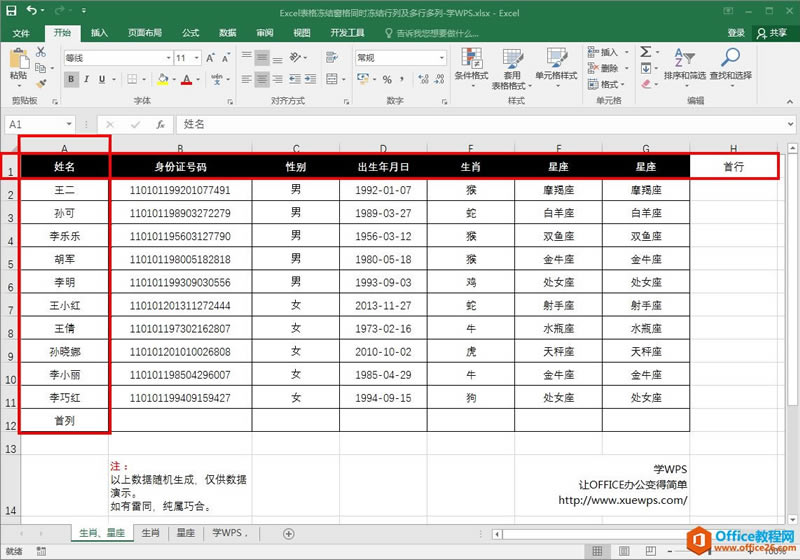 動畫演示: 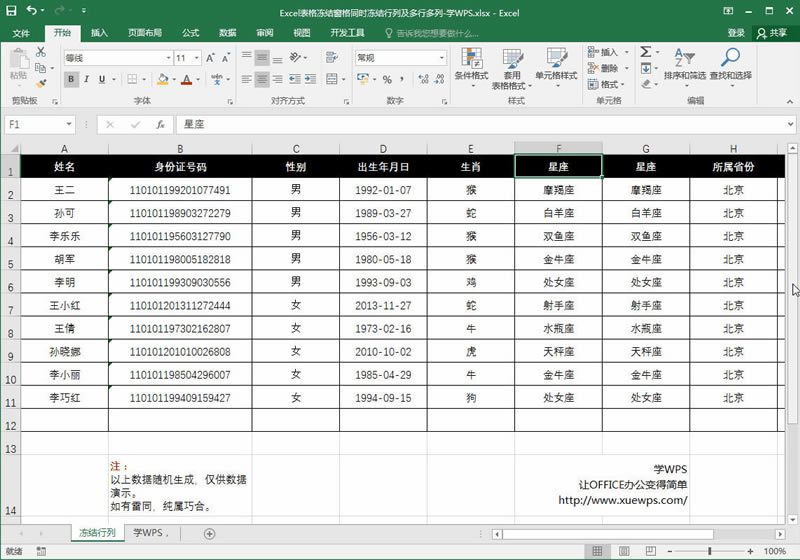 ? Excel凍結多行多列除了上面的凍結首行和首列外,我們還能夠凍結多行、多列。 同時凍結兩行我們將光標定位到A列的第3行單元格,也就是【A3】單元格,然后進入「視圖」-「窗口」-「凍結窗格」,選擇「凍結拆分窗格」,就已經凍結了第一行和第二行。
同時凍結兩列我們將光標定位到第1行的第C列單元格,也就是“C1”單元格,然后再選擇「凍結拆分窗格」即可固定住最左側的兩列。
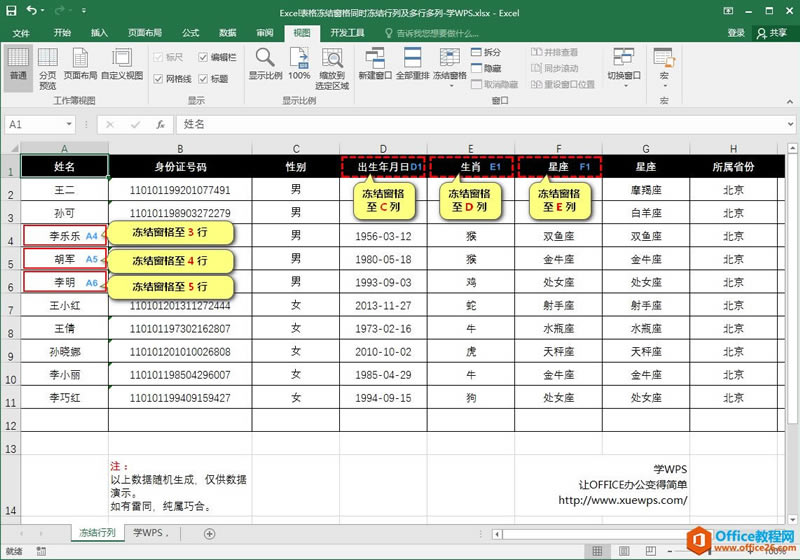 動畫演示: 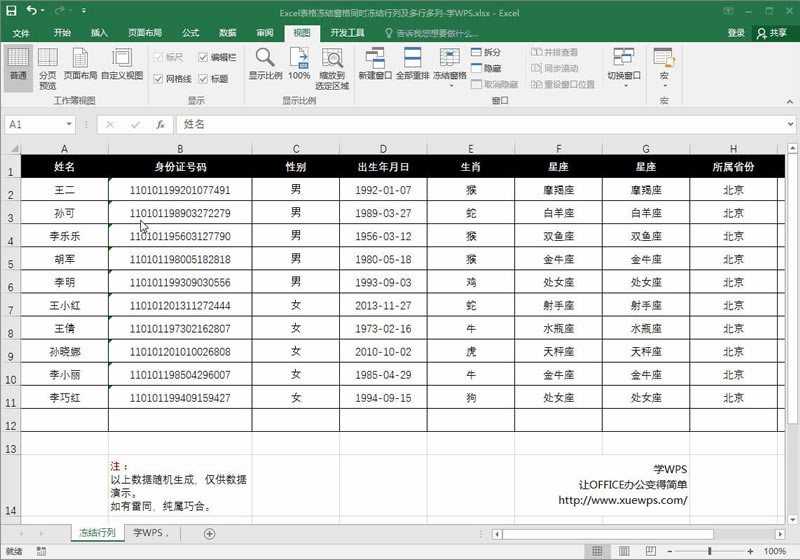 總結:Excel表格凍結窗格多行多列的時候,需要凍結行的時候選擇列,凍結列的時候選擇行。 ? Excel同時凍結行列同時固定首行首列,同時固定多行多列的方法都是是相同的。
總結:要凍結多行和多列,首先選擇要凍結的位置;凍結位置的找法就是凍結的行和列交叉點的左下角的單元格。 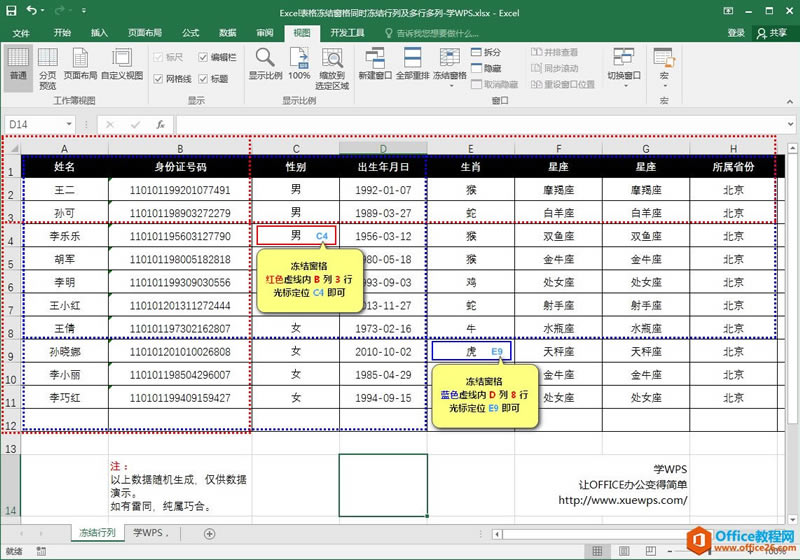 動畫演示:  凍結窗口的使用,其實非常簡單。我們在設置凍結的時候,只需將光標先定位到你想固定行列的后面單元格,再去設置「凍結拆分窗格」就能夠輕松實現。 當然,這種方式只能是我們在查看數據時用到,它是無法被打印的。如果你想要打印出來也和凍結一樣的效果,不妨看看《Excel打印設置每頁都有表頭標題》,也許能夠幫助到你! Excel整體界面趨于平面化,顯得清新簡潔。流暢的動畫和平滑的過渡,帶來不同以往的使用體驗。 |
溫馨提示:喜歡本站的話,請收藏一下本站!